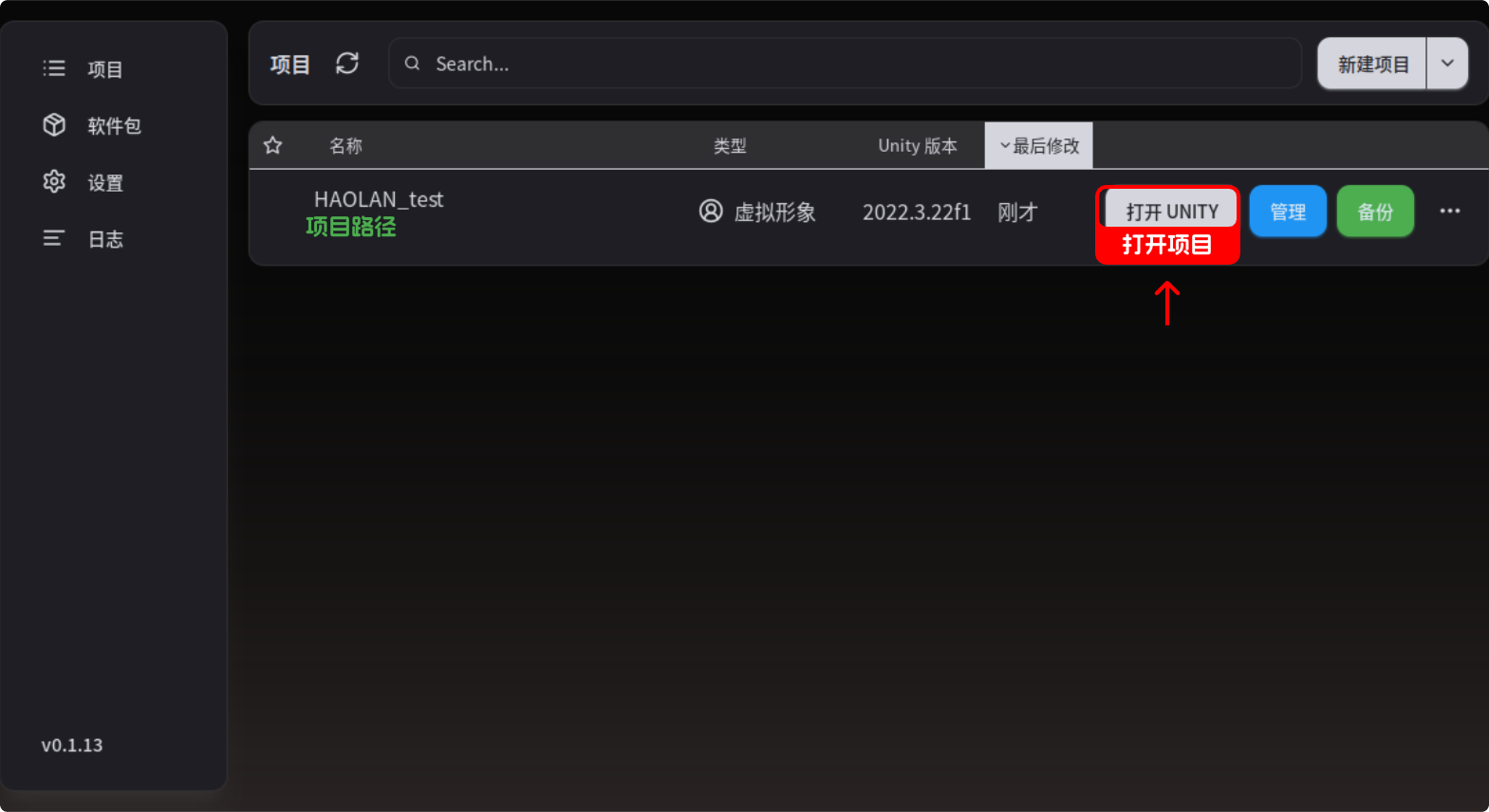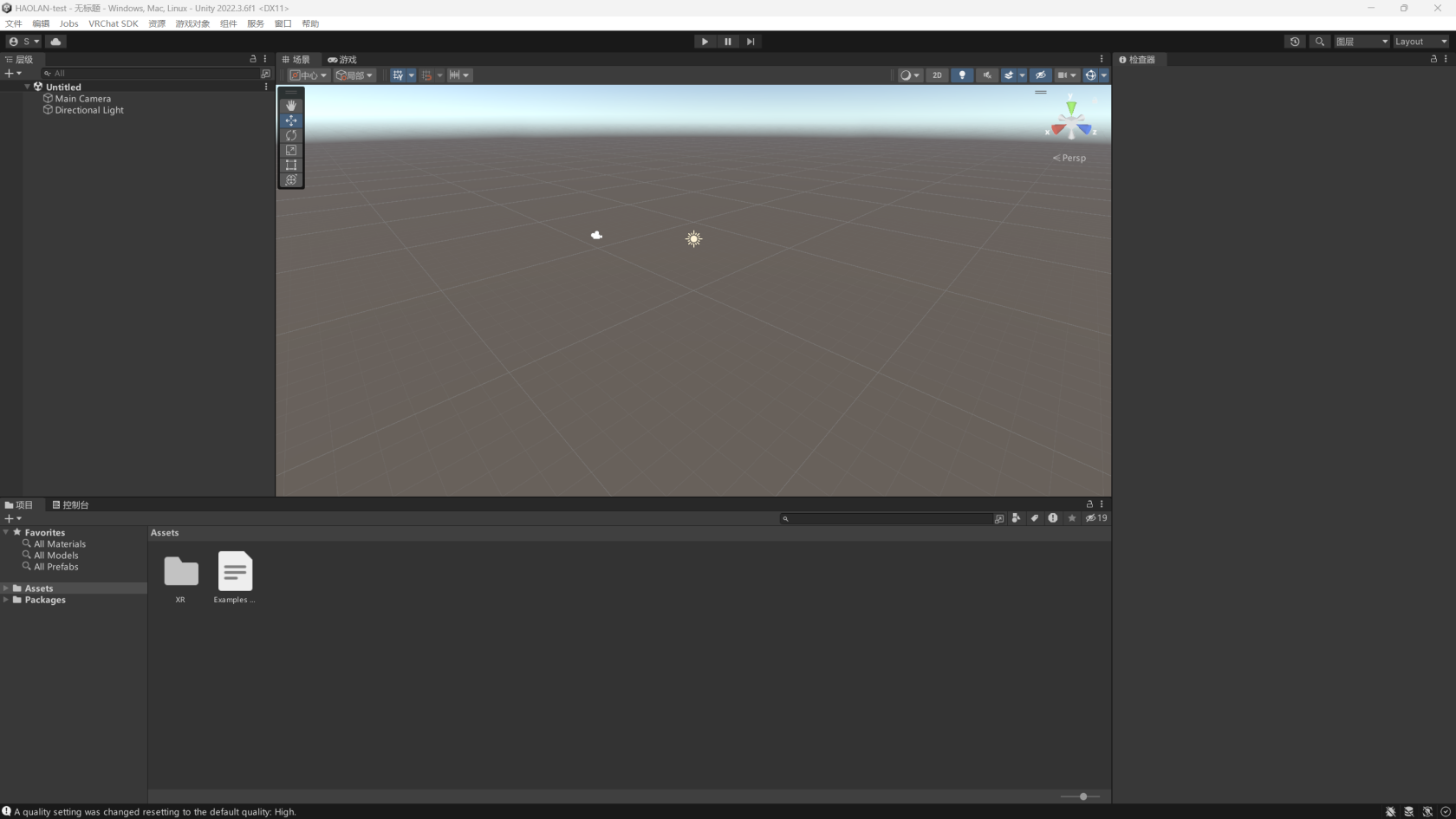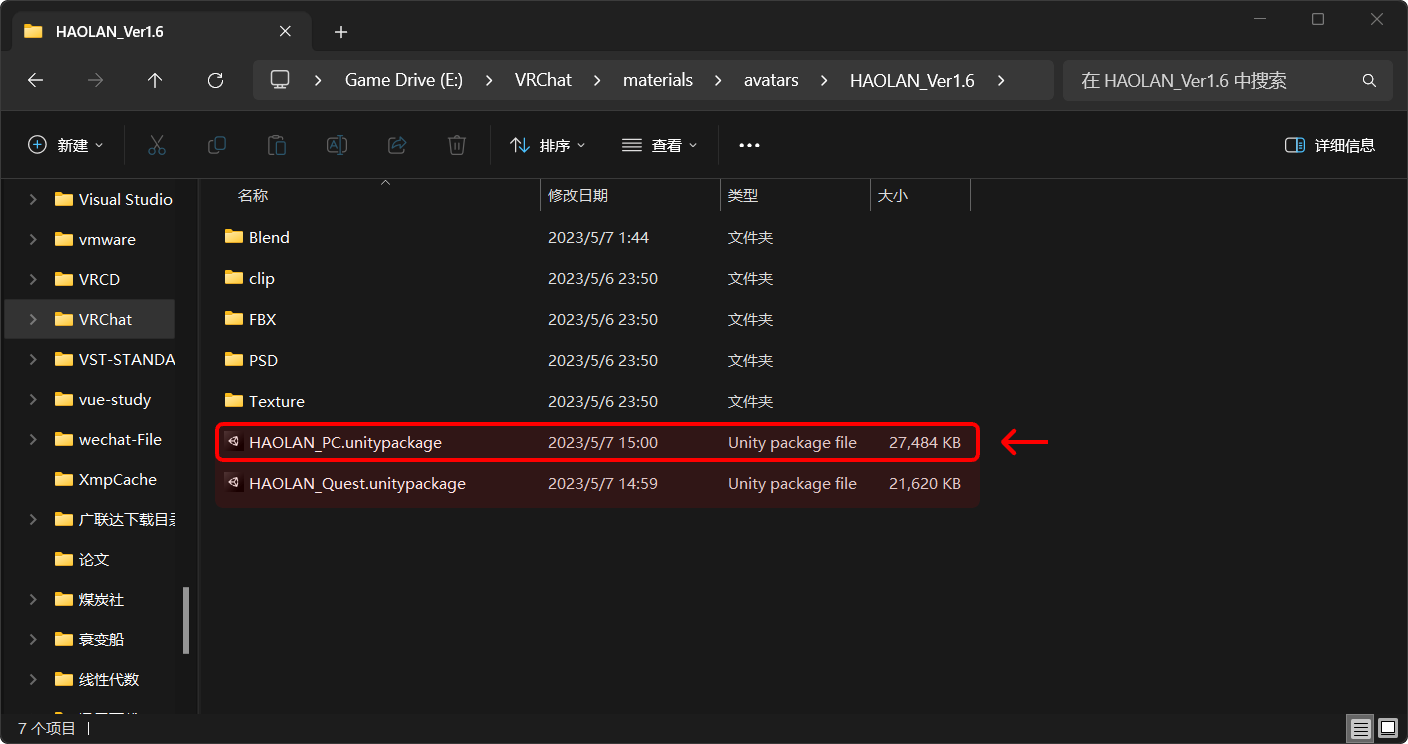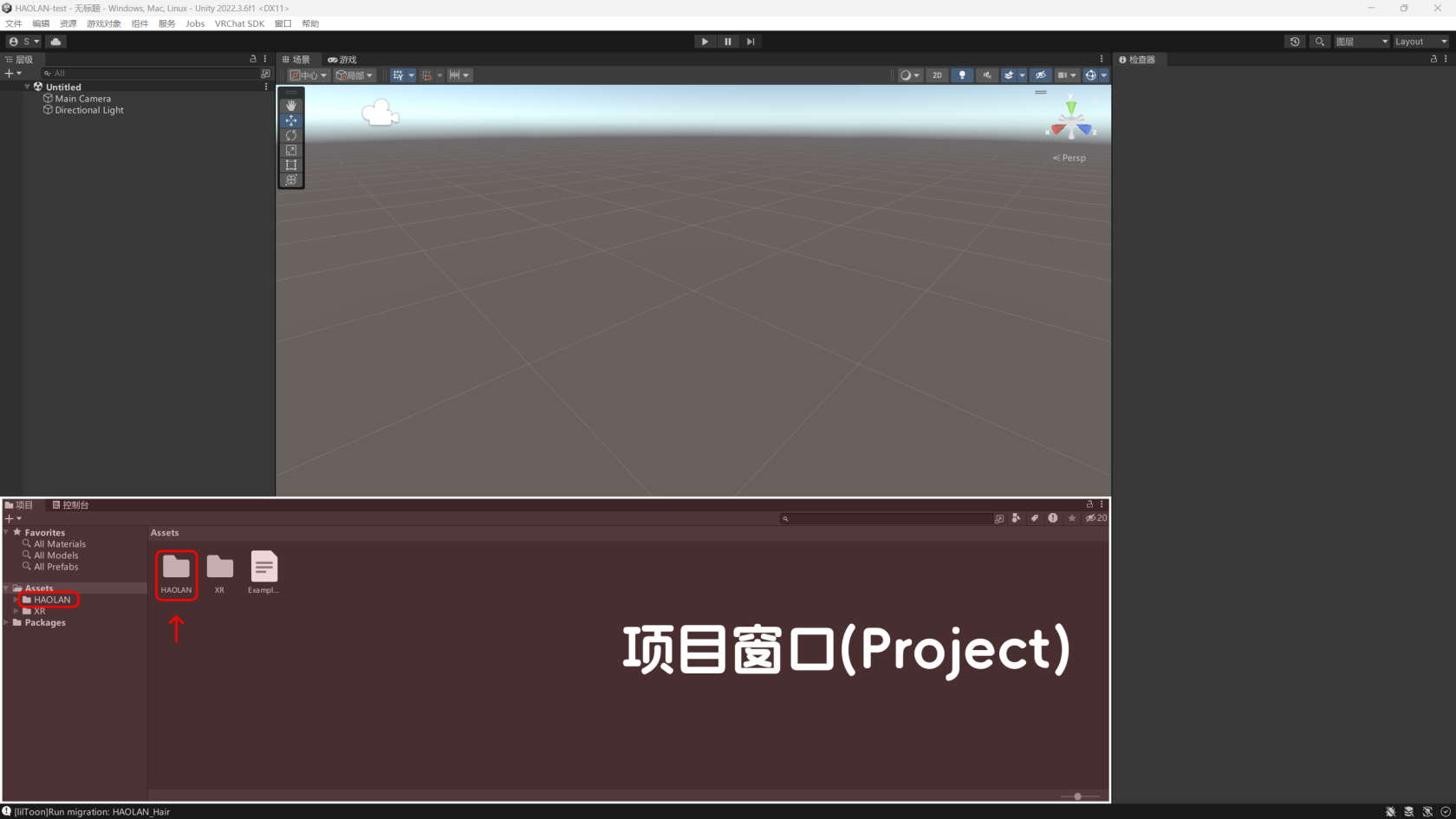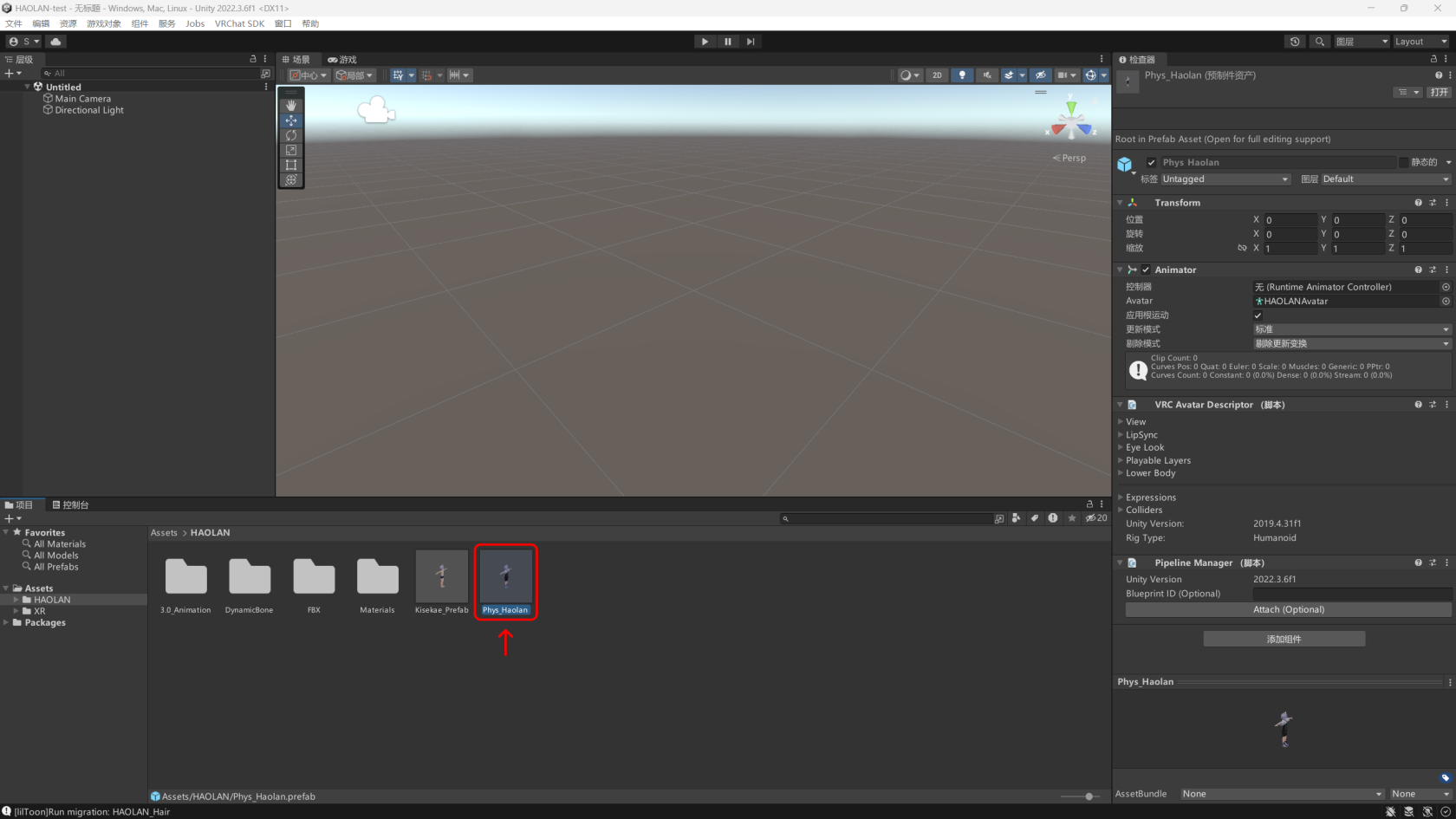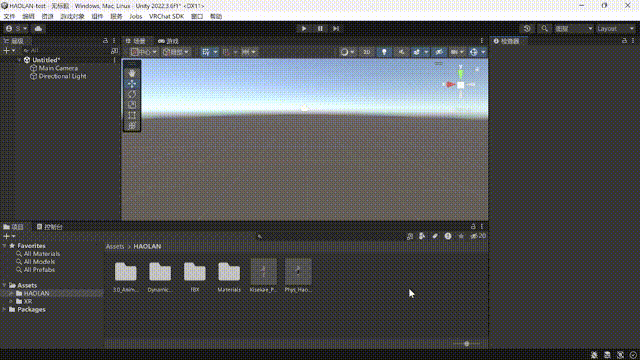2. 导入模型到 Unity
在本章节您将了解如何将获取到的模型资源导入到 Unity 编辑器中。
打开项目
找到您创建的项目,点击右侧的 Open打开 ProjectUNITY 以打开项目。
如果您遇到一个奇怪的窗口如下
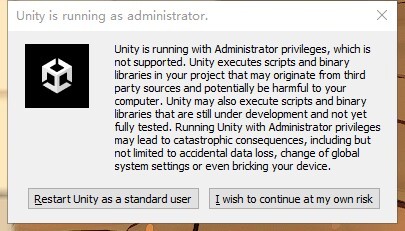 那么请点击右下方按钮
那么请点击右下方按钮
稍等片刻,打开项目后您的 Unity 界面看起来应该是这样的:
导入模型
将您在群文件中获取的入门包资源进行解压,解压后您会发现两个神神秘秘的文件,一个写有 PC,一个写有 Quest。这两个文件都是玩家模型预制件,写有 PC 的文件意味着此文件可上传为 PC 格式,写有 Quest 的文件意味着此文件可上传为 Quest 格式。
当下我们先试着导入 HAOLAN_PC.unitypackage,随后的项目教程都将围绕此模型文件展开。
在您打开了您的 Unity 项目的情况下:
- 点击工具栏里的 资源(Assets),单击导入包(Import Package) ,选择右侧弹出的 Custom Package。
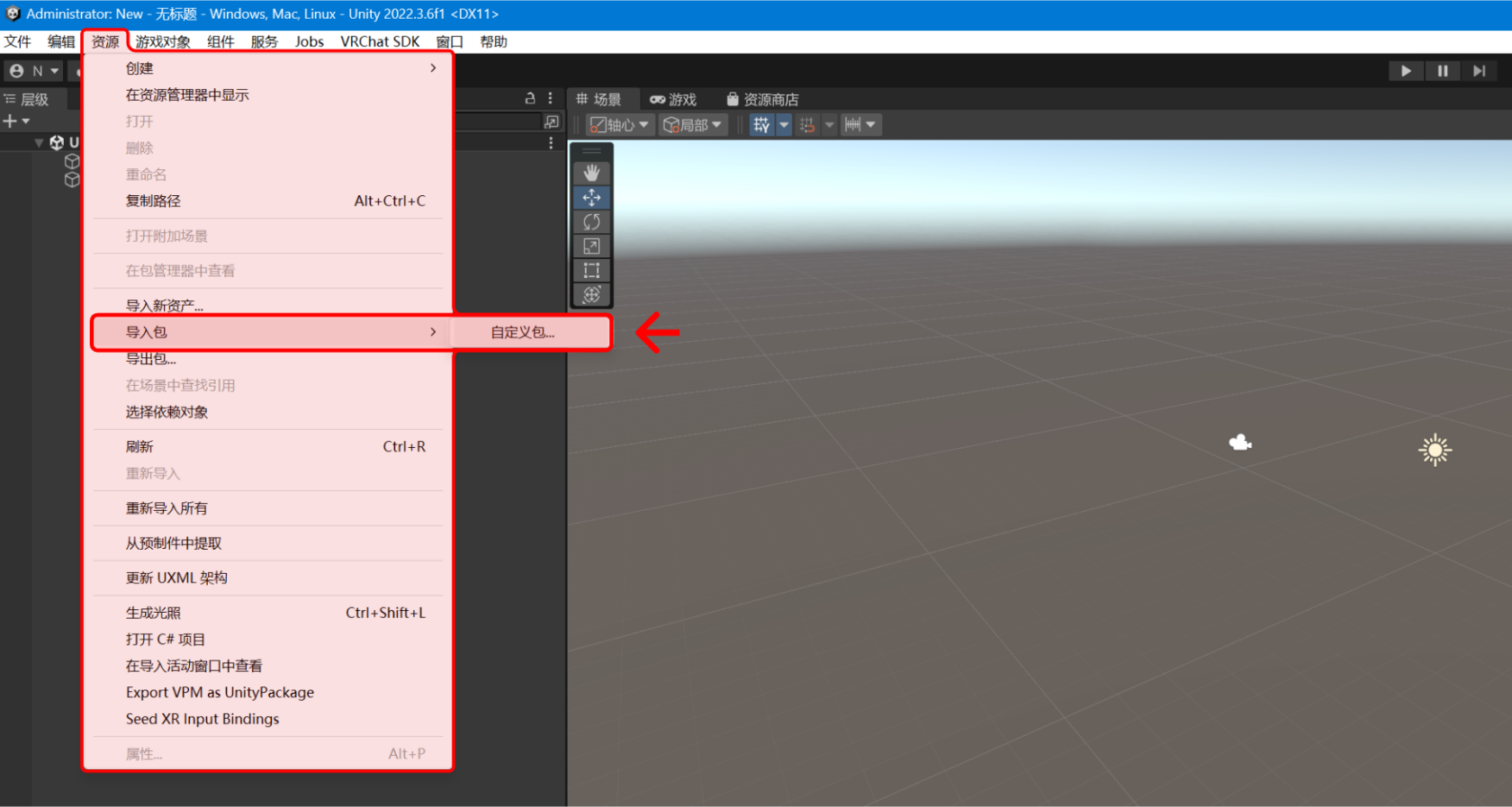
- 找到解压后的
HAOLAN_PC.unitypackage并点击此文件,而后点击右下角的 打开 ,在 Unity 编辑器弹出的导入界面中点击右下角 确认 导入文件。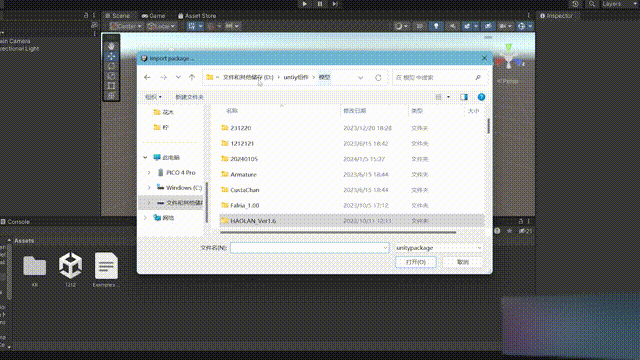
我们可以在项目窗口(Project)的 Assets 文件夹内找到我们导入的文件,双击文件即可看到我们一直魂牵梦绕(?)的玩家模型文件。
接下来您就可以将预制件拖入层级窗口(Hierarchy)。
至此您已经成功将模型导入到了项目。